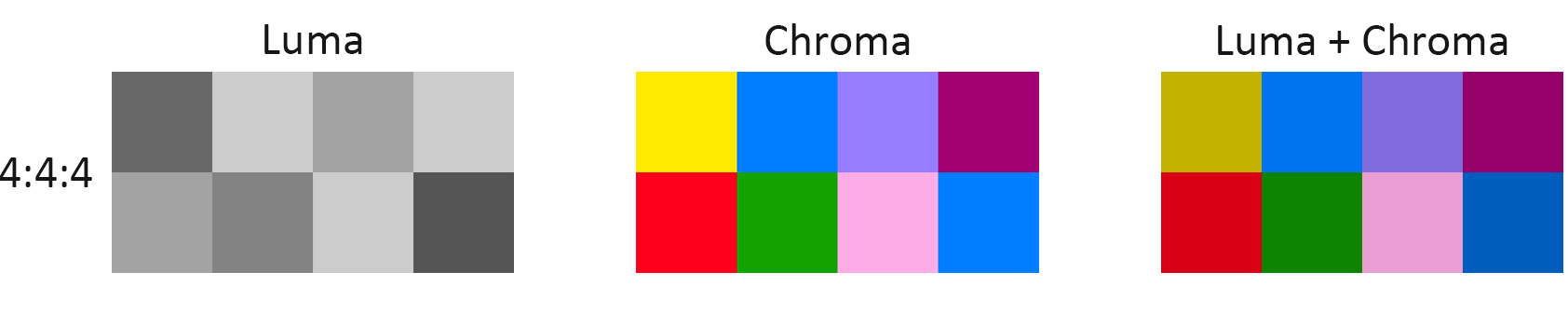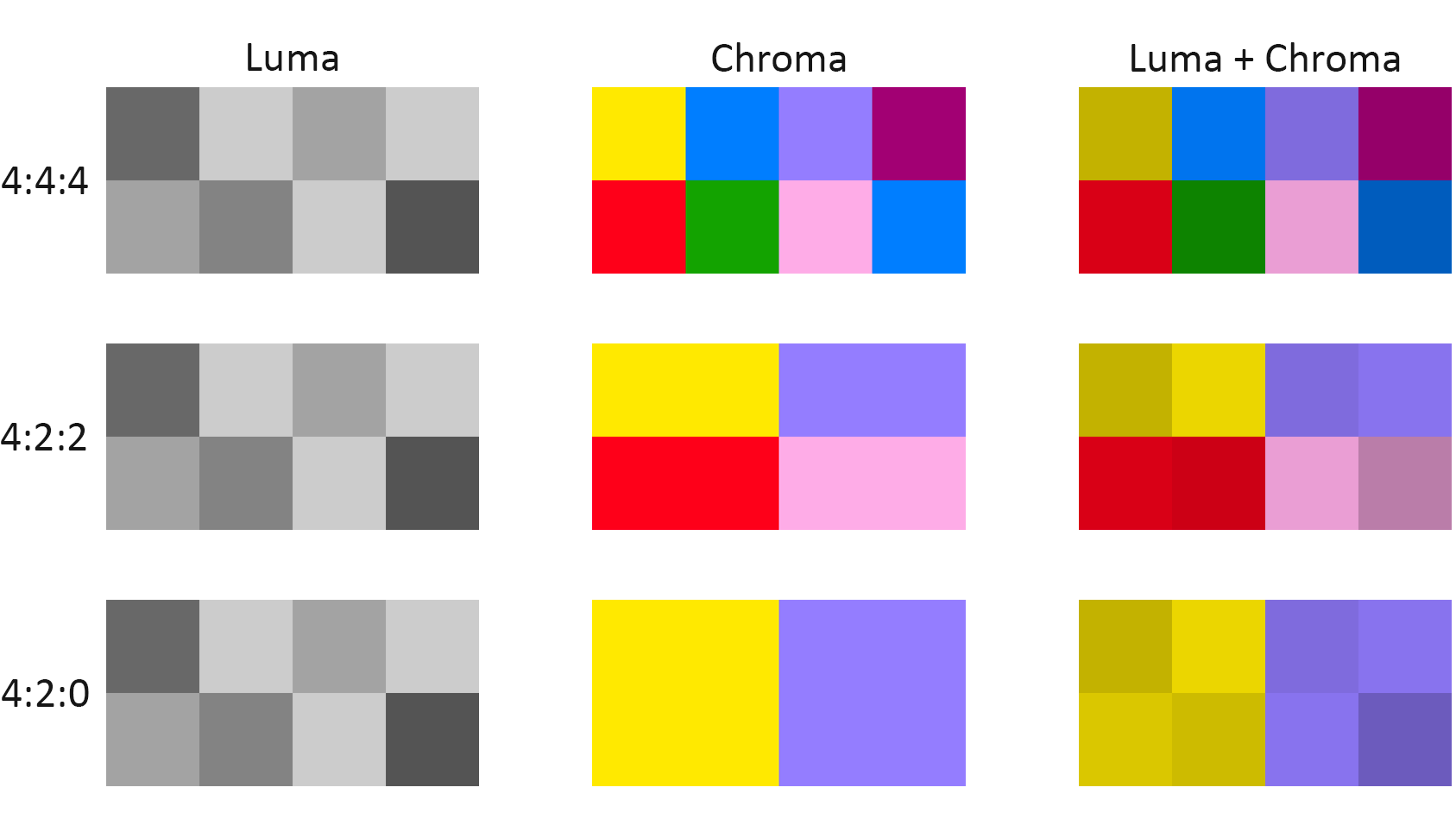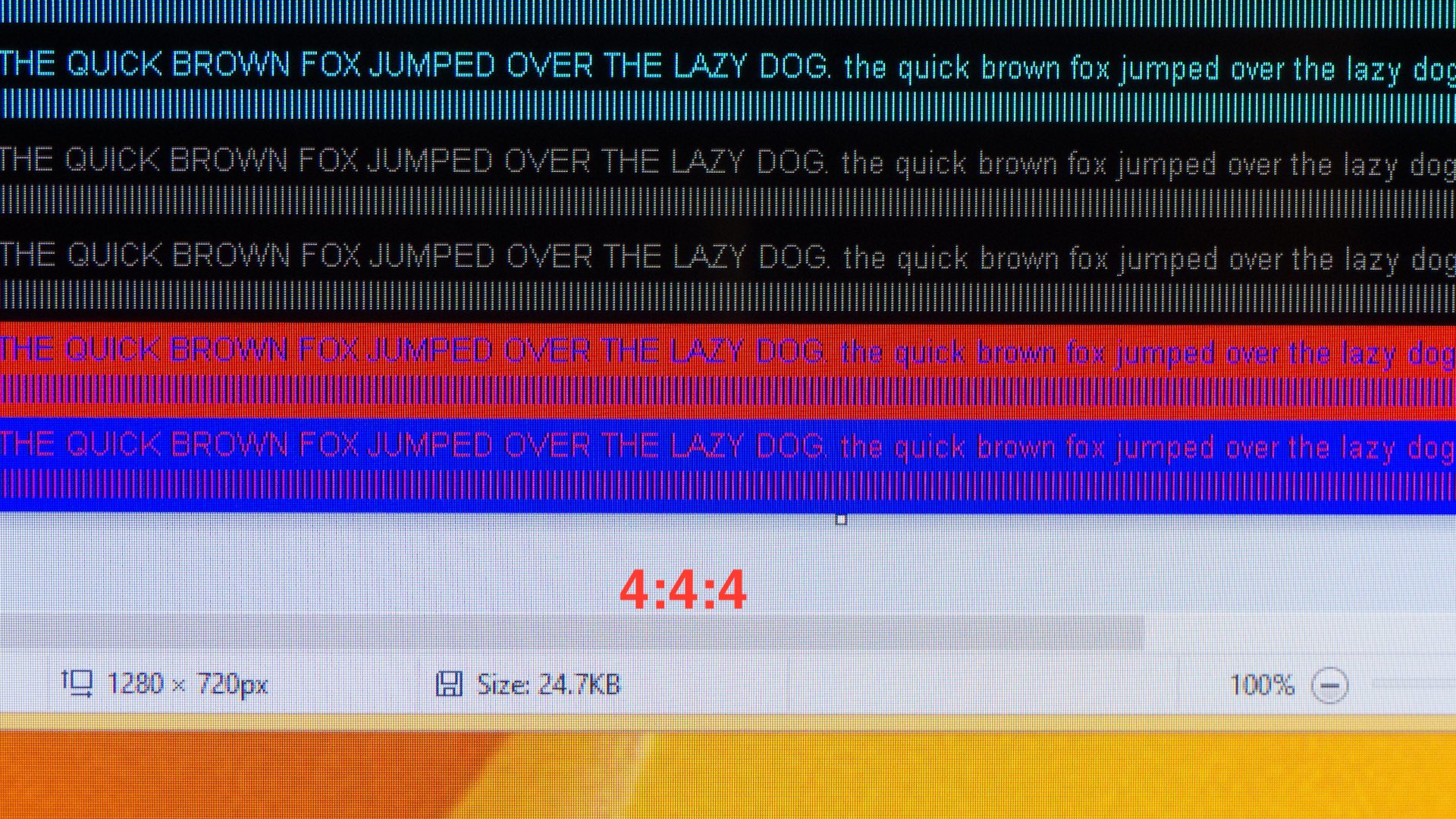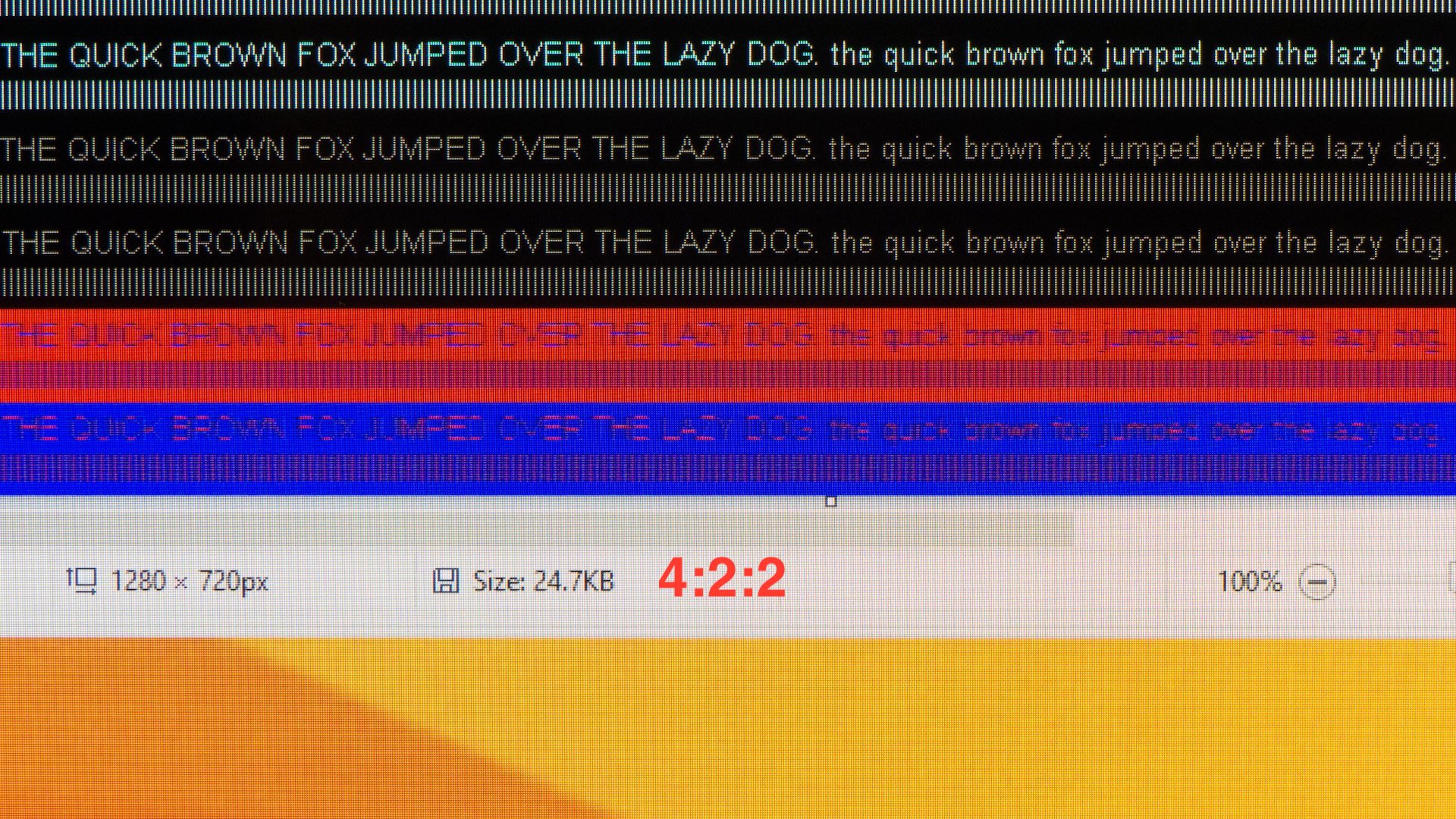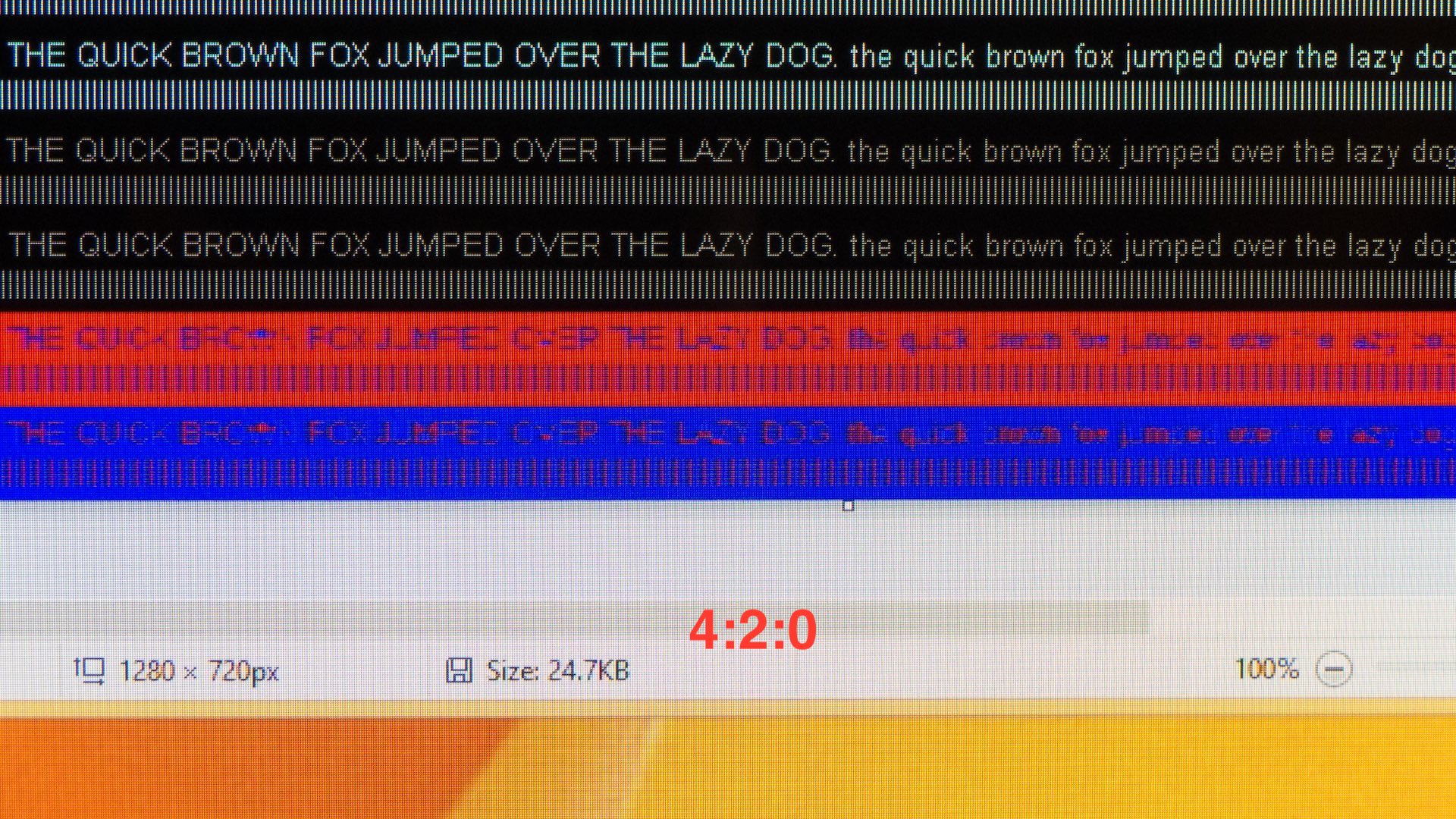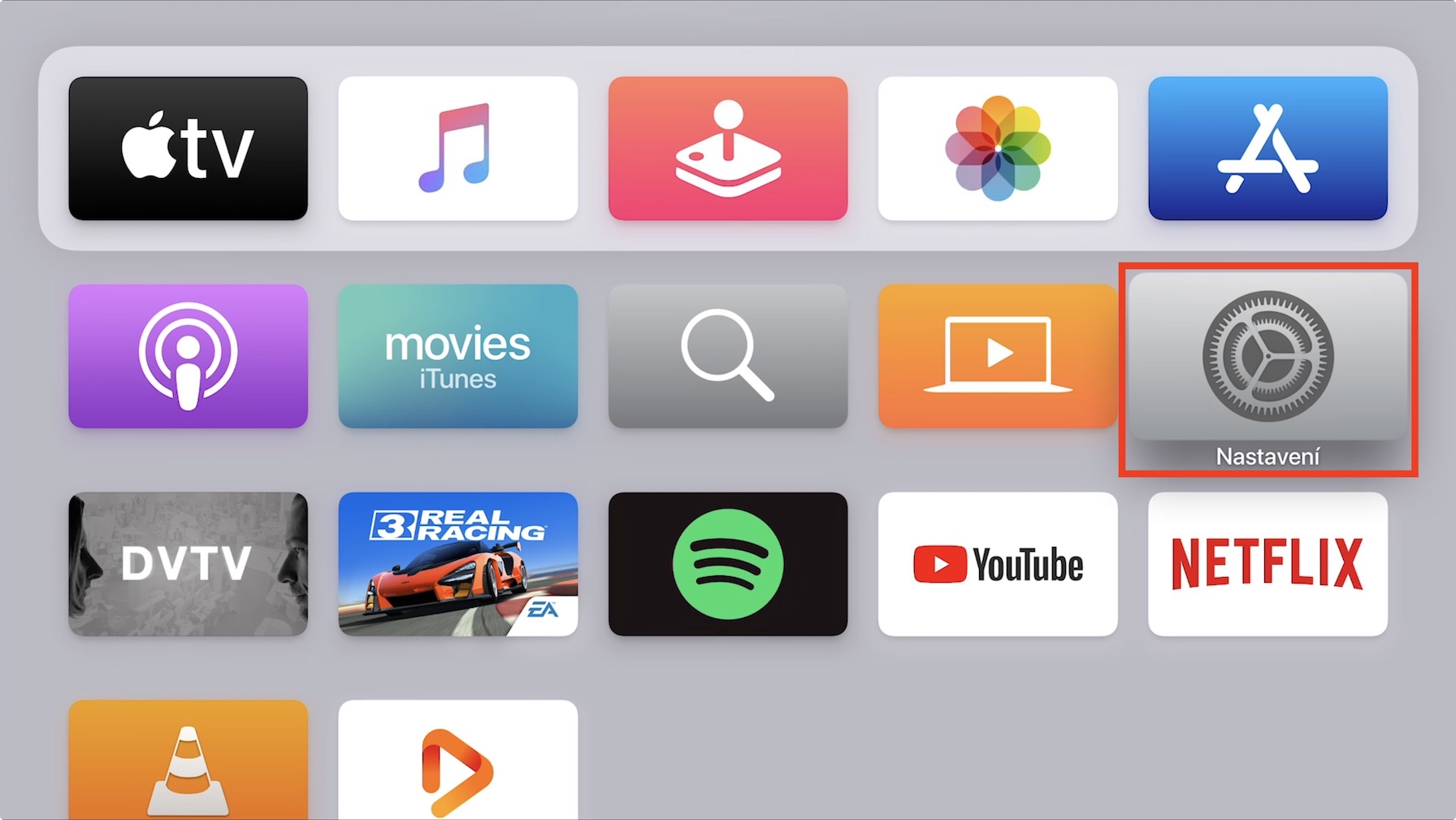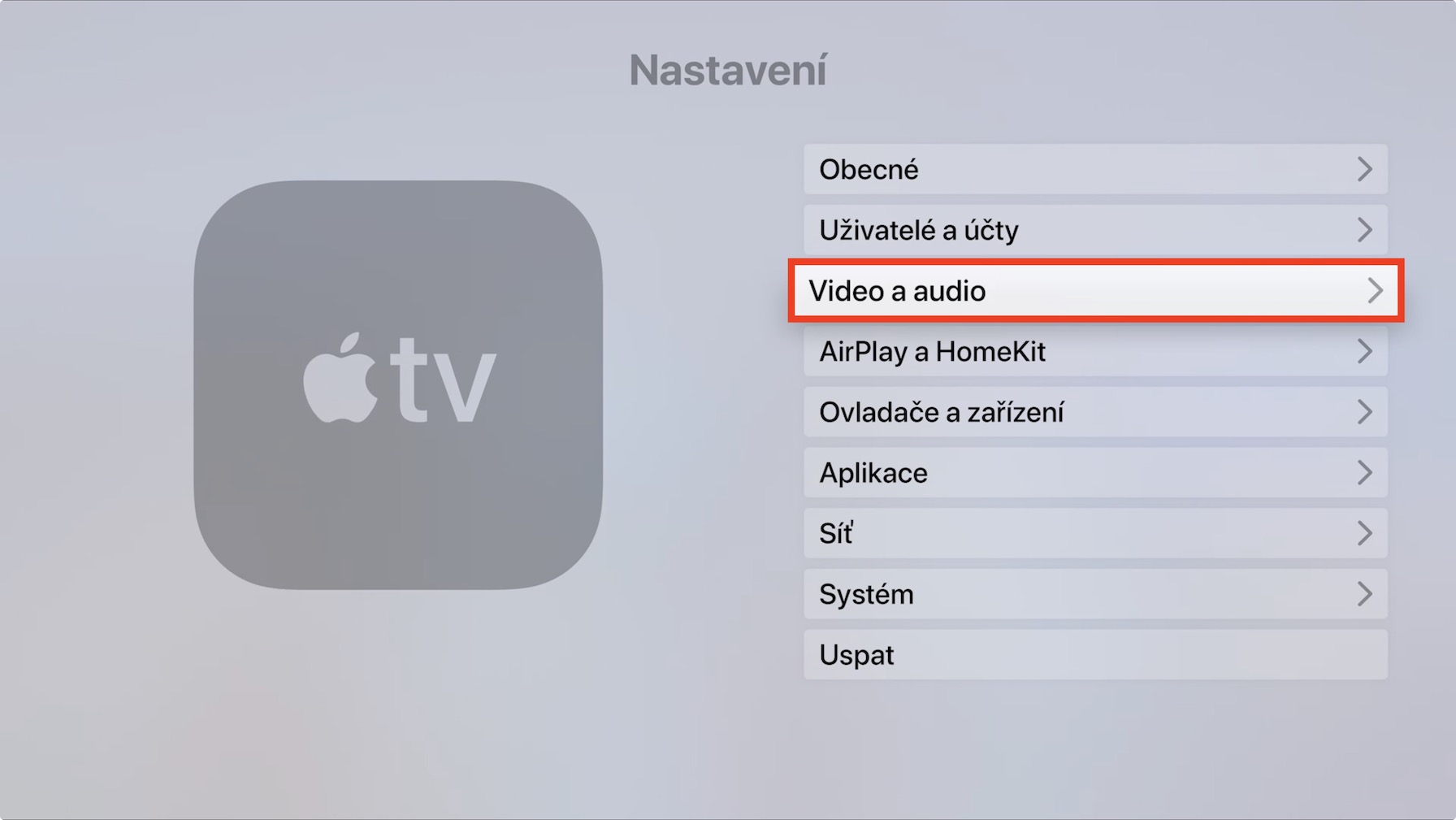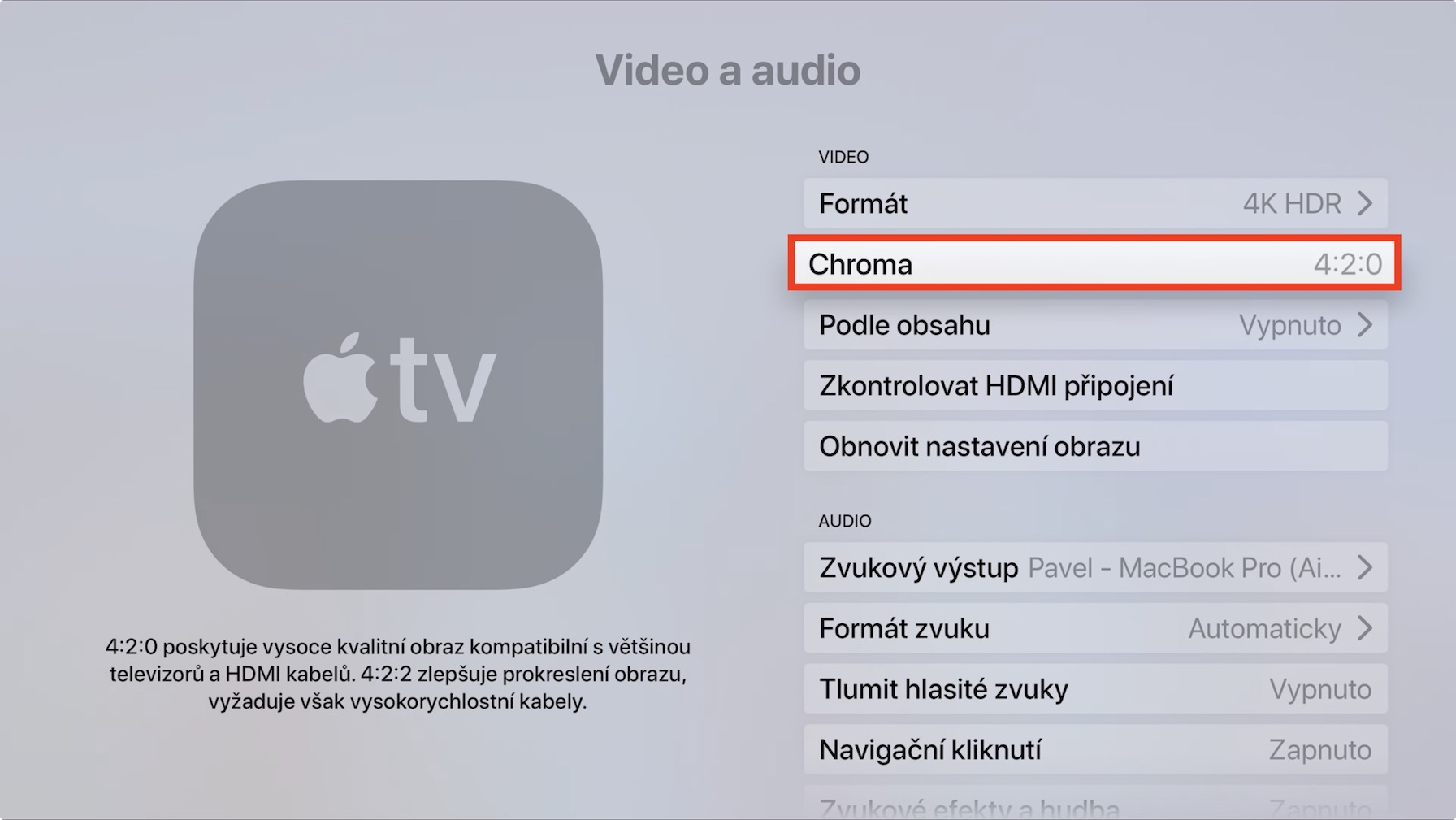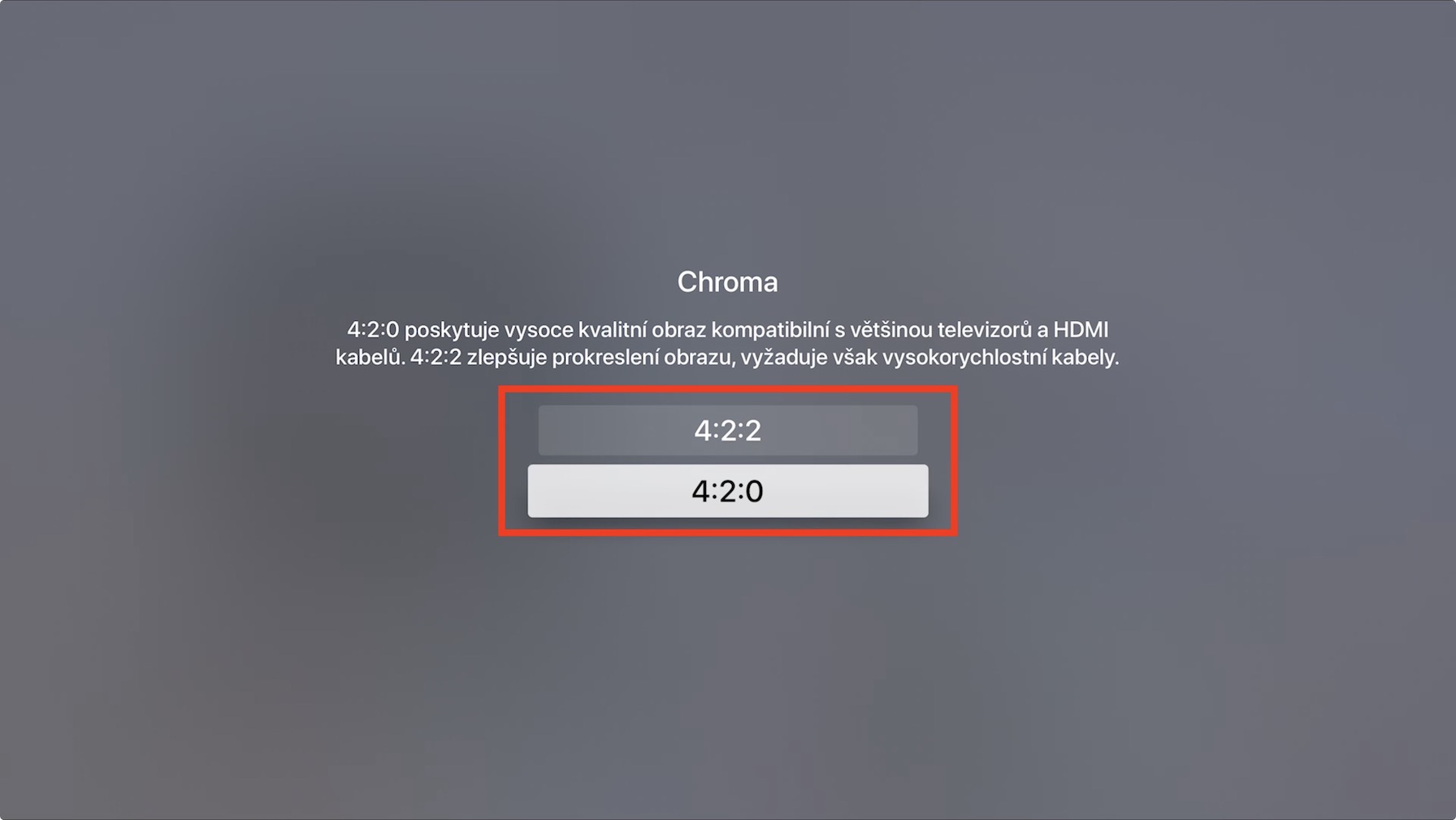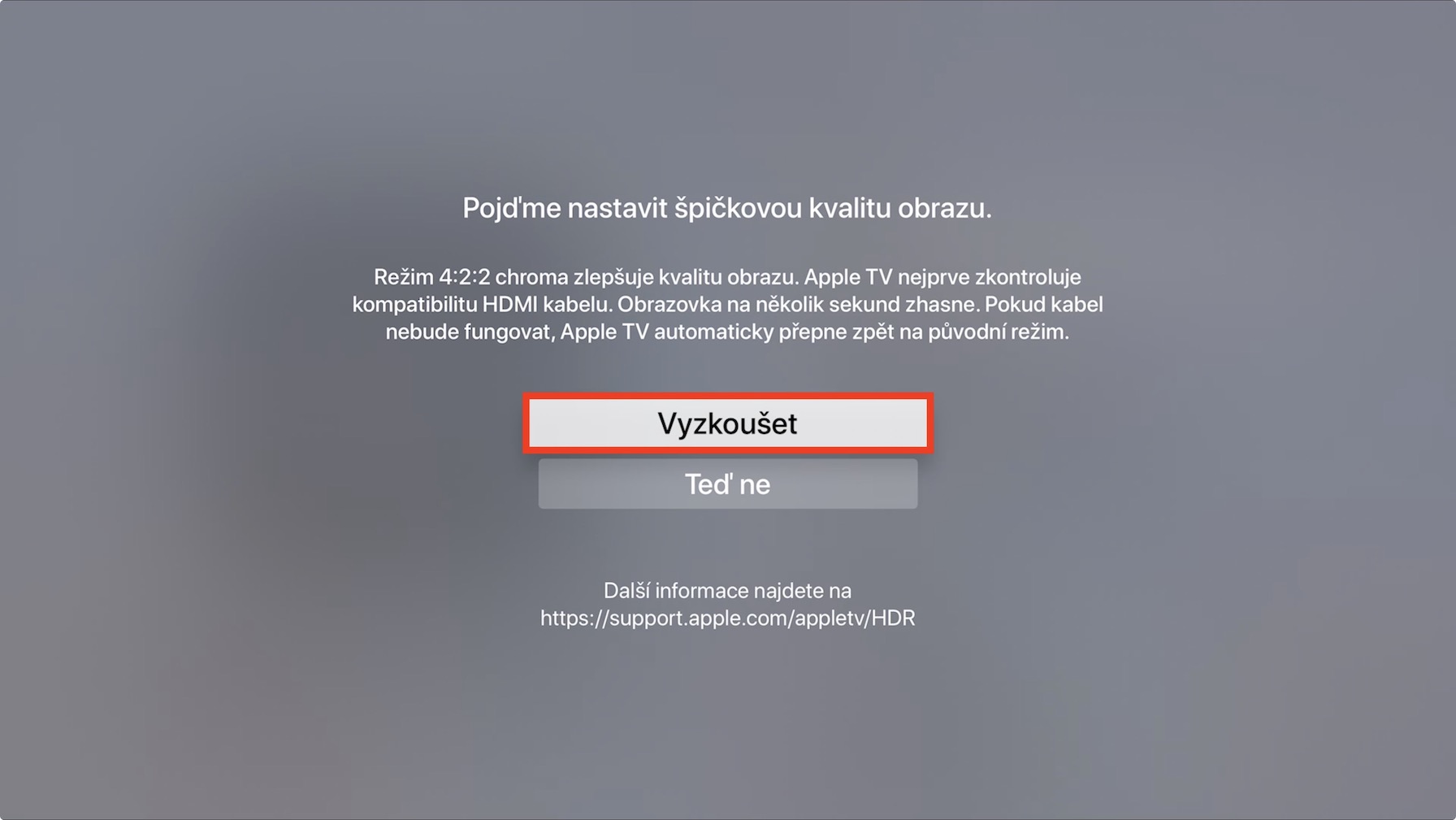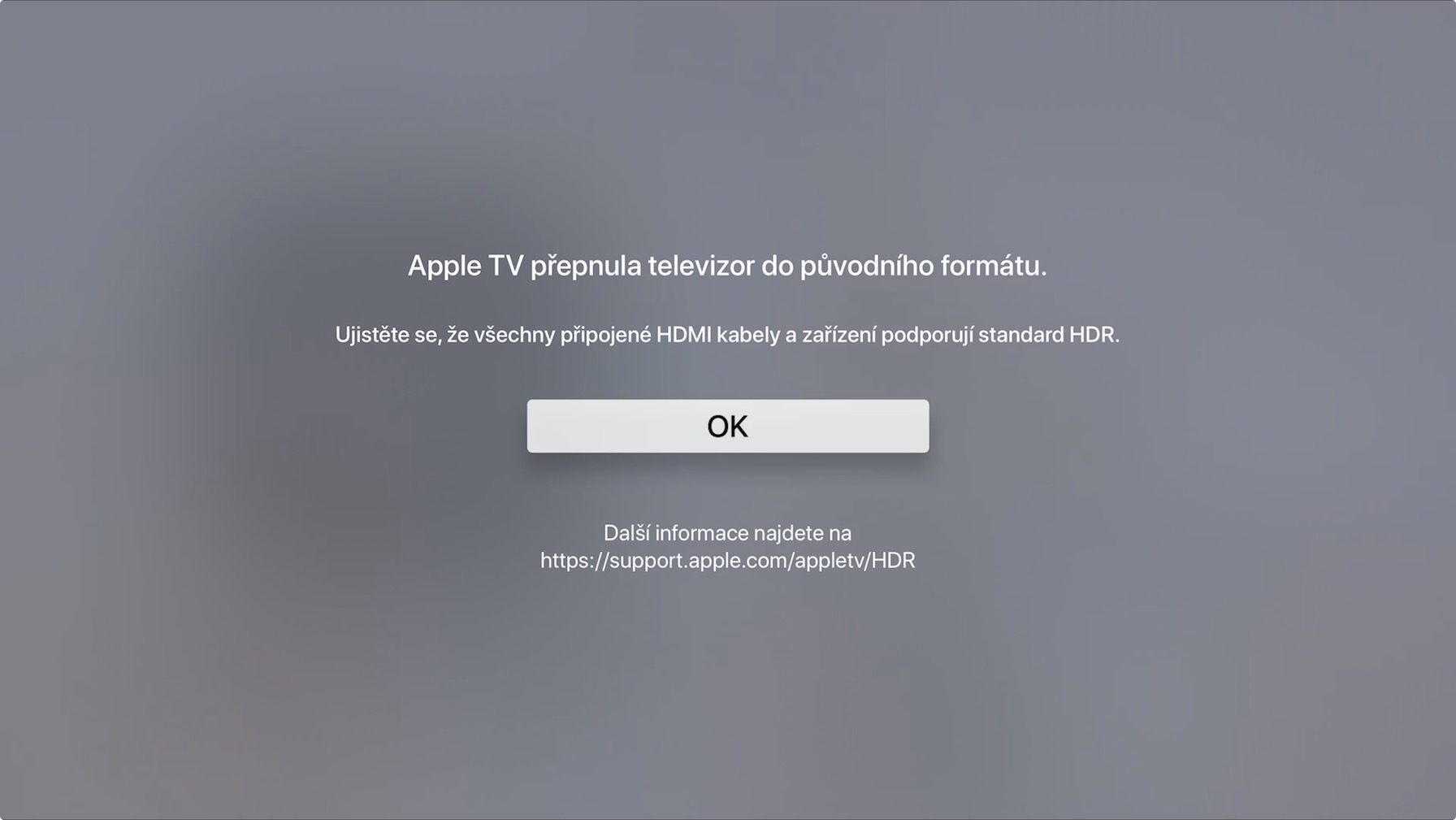Pokud patříte mezi uživatele, kteří si své produkty rádi nastavují podle vlastního uvážení tak, aby jim co nejvíce vyhovovaly, tak jste se dost možná v nastavení Apple TV setkali v sekci Video a audio s položkou Chroma. U této možnosti jsou v Apple TV k dispozici dvě možnosti, ze kterých si můžete vybrat. Pravdou však je, že obyčejní uživatelé, kteří se informačním a popřípadě zobrazovacím technologiím nevěnují, dost možná neví, co možnost Chroma znamená, a jaké nastavení by si měli vybrat. Pojďme se v tomto článku společně podívat, co chroma znamená, a kde ji lze v tvOS nastavit.
Mohlo by vás zajímat
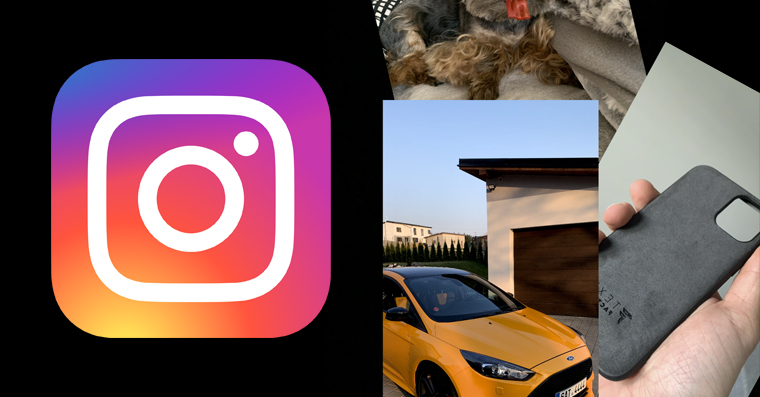
Co je to chroma?
Vzorkování chroma ja jakýsi typ komprese, s jejíž pomocí dochází k redukci velikosti informací o barvách. Obrazový signál je klasicky rozdělen do dvou hlavních aspektů – informace o jasu (luma) a informace o barvě (chroma). Informace o jasu (luminance, zkráceně luma), definuje úroveň jasu přenášeného obrazu, a tedy i kontrast. Luma definuje velkou část celého obrazu, a proto nevypadá černobílý obraz méně detailní, než ten barevný. Informace o barvě (chrominance, zkráceně chroma), jsou pro přenos obrazu taktéž důležité, avšak ne tolik, jako luma – jednoduše řečeno, chroma má menší dopad na celkový vzhled obrazu. Proto se při přenosu obrazu děje u chromy tzv. podvzorkování, tedy snížení množství přenášených barevných informací. Díky tomu, že se velikost přenášených barevných dat sníží, tak je umožněno přenášet více informací o jasu a výsledný obraz může být po stránce jasu o to kvalitnější a přesnější. Zároveň se zachová čistota obrazu a zároveň můžete snížit velikost celého video souboru až o 50 %.
Jak se chroma udává?
V rámci tvOS je k dispozici nastavení 4:2:2 anebo 4:2:0, nutno však podotknout, že se můžeme setkat také s nastavením 4:4:4. První číslo v těchto číselných řadách vždy udává velikost vzorku. Další dvě čísla se poté týkají chromy. Obě tyto čísla se vztahují k prvními číslu a definují horizontální a vertikální vzorkování. To se lépe popisuje na příkladu. Nastavení 4:4:4 nevyužívá žádné komprese, tudíž nedochází k podvzorkování – v tomto případě tedy dochází k přenosu kompletních informací o jasu a barvě. Nastavení 4:2:2 poté přenáší polovinu informací o barvě – dochzí k horizontálnímu podvzorkování. 4:2:0 přenáší čtvrtinu informací o barvě, tudíž se jedna řada informací o barvě úplně vynechá. Abyste tomuto tématu mohli lépe porozumět, tak v galerii pod tímto odstavcem najdete obrázky týkající se nastavení vzorkování chroma.
Filmový průmysl a chroma
Vzhledem k tomu, že většina z nás používá Apple TV především ke sledování pořadů, tak se podíváme na to, jaký dopad má vzorkování chroma právě na filmy, seriály a další video. Ve filmovém průmyslu je momentálně naprosto běžné využití vzorkování chroma 4:2:0. Hlavním důvodem je fakt, že lidské oko prakticky nemá šanci rozeznat na první pohled rozdíl mezi 4:2:0 a 4:4:4, jenž nevyužívá žádné komprese. V případě 4:2:0 sice dochází k určité ztrátě informací o barvách, ale rozhodně se nejedná o nic drastického. Formát 4:2:0 je běžně využíván i na Blu-ray discích a v dalších případech, kdy chcete mít film v „nejlepší“ možné kvalitě. Rozdíly mezi nastavením vzorkování chroma lze nejčastěji pozorovat tehdy, pokud je na obrazovce malý text. V případě podvzorkování se mohou na obrazovce objevit tzv. artefakty. Níže naleznete galerii, ve které si ony artefakty můžete pro každý formát zvlášť prohlédnout.
Jak nastavit Chroma v tvOS?
V rámci Apple TV máme k dispozici nastavení Chroma ve formátu 4:2:0 či 4:2:2, kdy ve výchozím nastavení je zvoleno 4:2:0. Jak jste se mohli z řádků uvedených výše dočíst, tak formát 4:2:0 je v tomto případě nejméně kvalitní, jelikož v jeho případě dochází k přenosu „jen“ čtvrtiny dat o barvách. Tohle nastavení je zvoleno především proto, že lidé často využívají naprosto obyčejné HDMI kabely, které jednoduše přenos formátu 4:2:2 nezvládají. Formát 4:2:2 by si tedy měli nastavit takoví lidé, kteří mají k dispozici vysokorychlostní a kvalitní HDMI kabel. Pokud chcete nastavení Chroma v tvOS změnit, tak se přesuňte do Nastavení -> Video a audio -> Chroma. Pokud se pokusíte nastavit formát 4:2:2, tak vás na to Apple TV upozorní, a poté spustí test vašich kabelů. Pokud vaše kabely projdou, tak se formát 4:2:2 nastaví, v opačném případě dojde k obnovení původního nastavení, tedy k 4:2:0.
 Letem světem Applem
Letem světem Applem